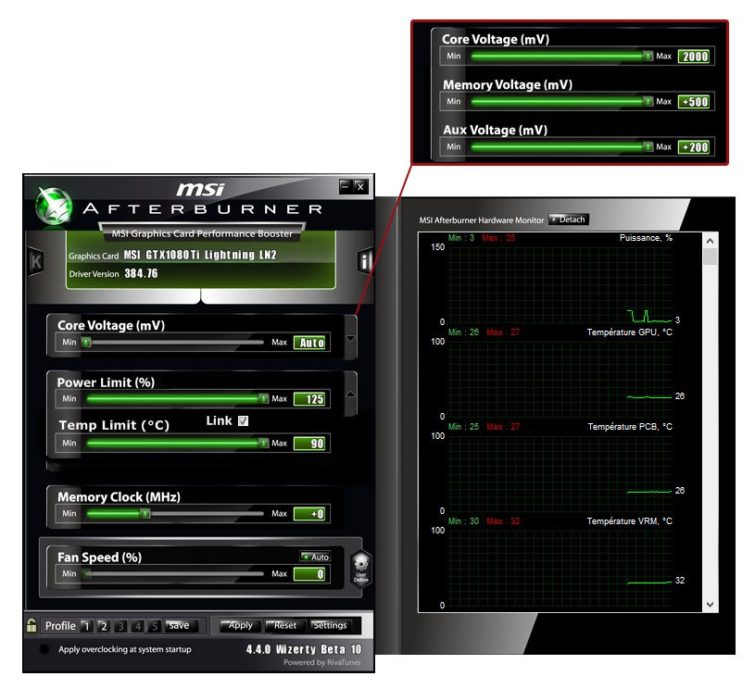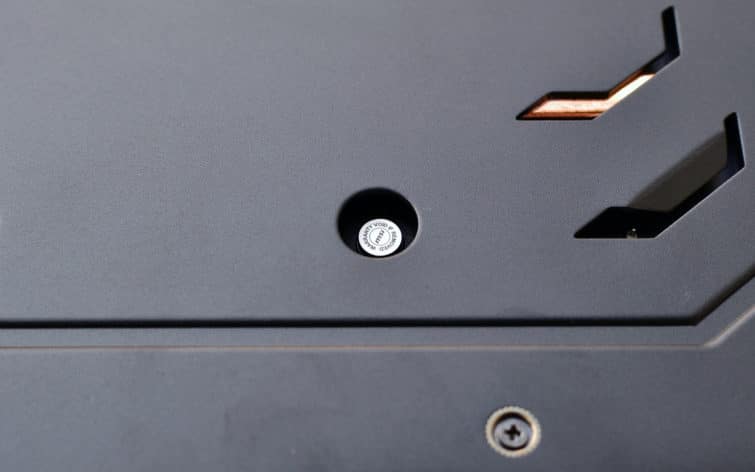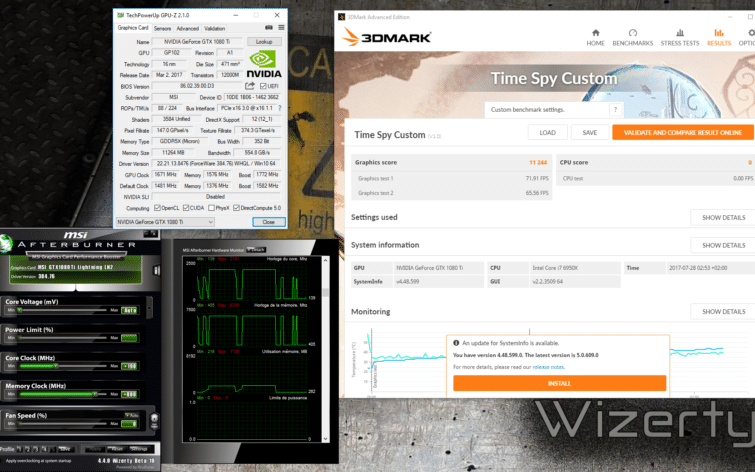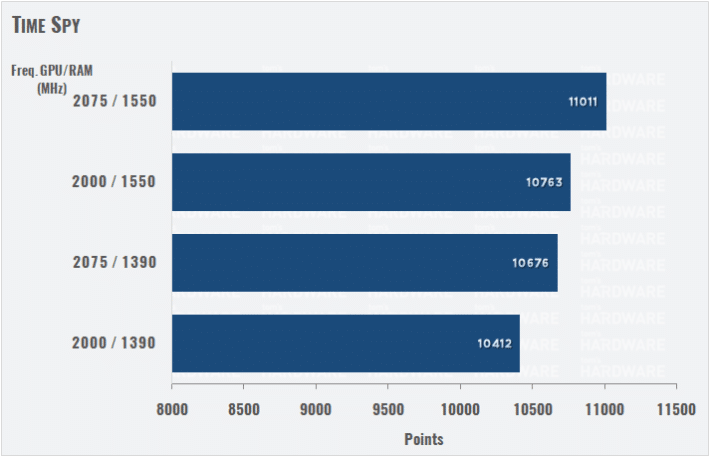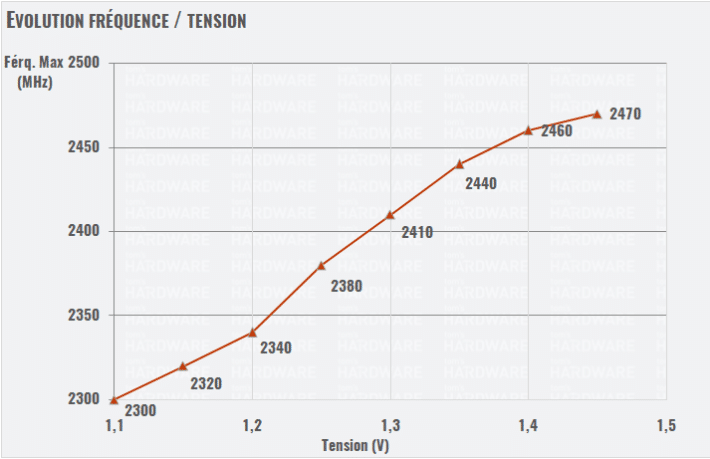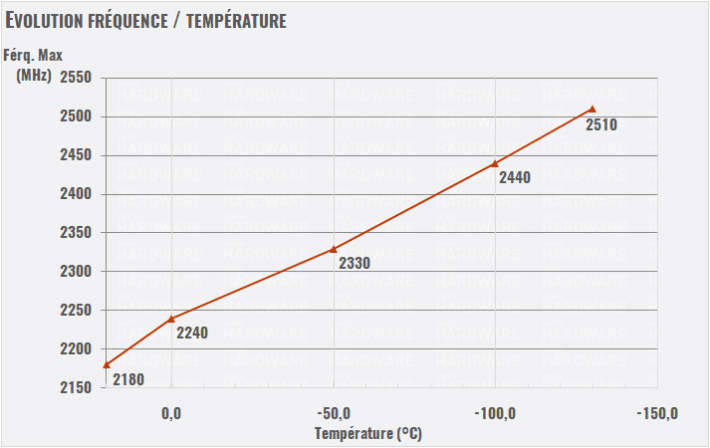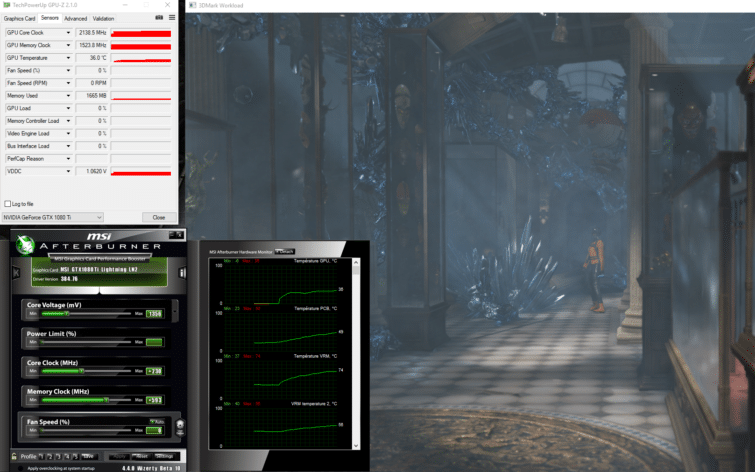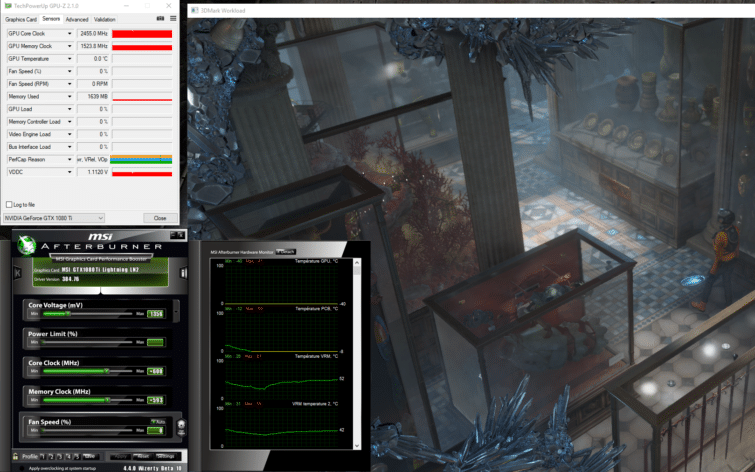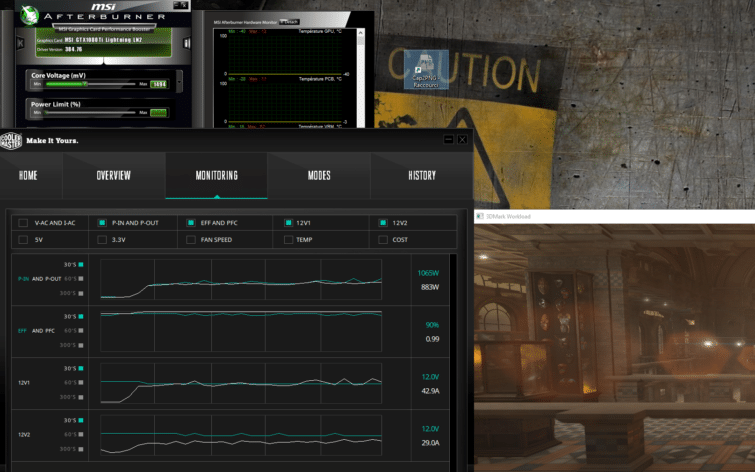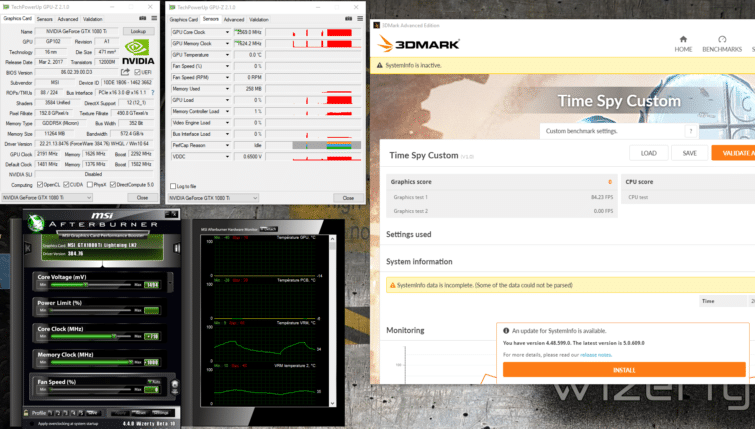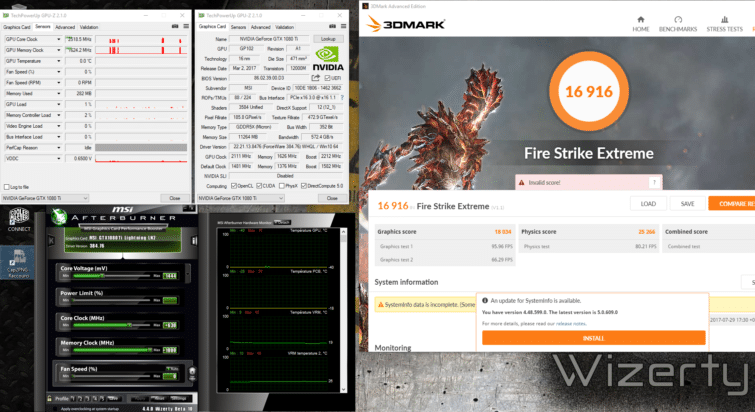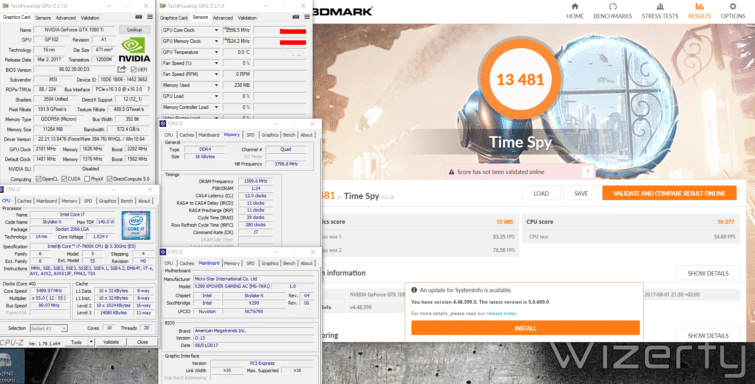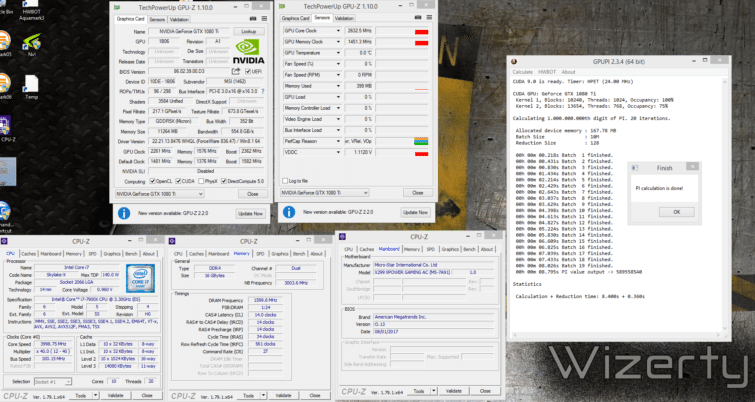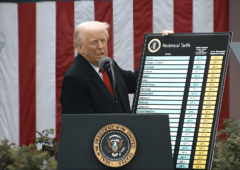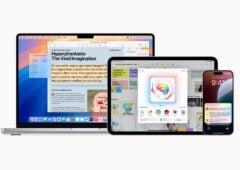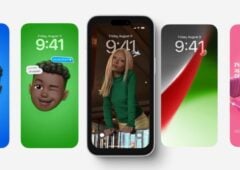Présentation de la carte
 La GeForce GTX 1080 Ti Lightning Z de MSI est la plus haut de gamme du fabricant, avec un imposant dissipateur et un PCB entièrement conçu pour l’overclocking. La gamme de luxe Lightning existe depuis la GeForce GTX 260, et MSI a réussi à décrocher plusieurs records du monde sur ce type de carte grâce aux overclockeurs les plus téméraires.
La GeForce GTX 1080 Ti Lightning Z de MSI est la plus haut de gamme du fabricant, avec un imposant dissipateur et un PCB entièrement conçu pour l’overclocking. La gamme de luxe Lightning existe depuis la GeForce GTX 260, et MSI a réussi à décrocher plusieurs records du monde sur ce type de carte grâce aux overclockeurs les plus téméraires.
Nous avons déjà testé les capacités conventionnelles de cette GTX 1080 Ti Lightning Z dans un premier test la révélant comme l’une des meilleures du marché. Par ailleurs, la carte est comparée à 9 autres modèles dans notre comparatif de GTX 1080 Ti.
Voilà donc aujourd’hui notre mission : tester les possibilités de la GTX 1080 Ti Lightning Z, voir ce qu’elle à dans le ventre, sous air, eau, et bien sûr sous azote liquide. Ce nouveau modèle saura-t-il faire honneur à ses ancêtres ?
Pour répondre à ces questions, ce n’est pas une carte que nous avons testée, mais quatre exemplaires, pour sélectionner la meilleure, et la pousser au maximum.
Caractéristiques
| Nvidia GeForce GTX 1080 Ti FE | MSI GTX 1080 Ti Lightning | |
|---|---|---|
| GPU | GP102 | GP102 |
| Coeurs CUDA | 3584 | 3584 |
| Fréquence de base | 1480 MHz | 1582 MHz |
| Fréquence Boost | 1582 MHz+ | 1696 MHz |
| RAM | 11 Go GDDR5X | 11 Go GDDR5X |
| Surface du die | 471 mm² | 471 mm² |
| Gravure | 16 nm | 16 nm |
| Transistors | 12 milliards | 12 milliards |
| Multiprocesseurs de flux | 28 | 28 |
| Puissance brute (GFLOPS) | 10 609 | 12 157 |
| Unités de texture | 224 | 224 |
| Texture fill-rate | 331,5 GT/s | 354,4 GT/s |
| ROP | 88 | 88 |
| Pixel fill-rate | 130,24 GPix/s | 139,2 GPix/s |
| Débit RAM | 11 Gbit/s | 11 Gbit/s |
| Bus mémoire | 352 bits | 352 bits |
| Bande passante mémoire | 484 Goo/s | 489,3 Go/s |
| Cache L2 | 2816 Ko | 2816 Ko |
| TDP | 250 Watts | 300 Watts (Power Target) |
Une carte massive
Si les couleurs de cette série Lightning ont évolué du gris au noir/argent en passant par le noir/rouge et le plus célèbre noir/jaune, l’âme de ces cartes reste inchangée : la foudre reste là pour faire honneur au nom de la carte.
Si les dimensions de cette carte sont généreuses, c’est sa masse qui nous a le plus surpris. A titre de comparaison voici l’évolution du poids des dissipateurs, uniquement les dissipateurs !
- ASUS GTX 980 MATRIX : 680 g
- MSI GTX 980 Ti Lightning : 800 g
- MSI GTX 1080 Ti Lightning : 1050 g
Plus d’un kilogramme rien que pour le dissipateur principal, et il faut ajouter à celui-ci 300 g de plaques de dissipation (avant et arrière) : au total 1,7 kg pour cette Lightning Z, c’est déjà un record… Démesuré ? On dira que MSI l’a armée à la hauteur de ses ambitions !
Etage d’alimentation surarmé
Si les dissipateurs et la backplate ont été soignés, MSI n’a pas lésiné non plus sur les étages d’alimentation de cette carte. Les concepteurs ont tout simplement pris les meilleurs composants à l’heure actuelle, et en ont mis suffisamment pour palier à toutes les situations. Malgré nos tests en situation extrême, nous ne sommes pas parvenus à les mettre en défaut.
Alimentation 3x 8 broches
Les connecteurs d’alimentation constituent la première marche de l’étage d’alimentation. Ils font la jonction entre votre alimentation et la carte graphique. Mais pourquoi trois ?
En utilisation normale : Même après un overclocking, nous pouvons affirmer que ce connecteur supplémentaire est complètement inutile. Il pourra même, dans le cas ou vous disposez d’une petite alimentation, vous pénaliser si elle ne possède que deux câbles 8 broches. Mais soyons réalistes, on ne met pas une carte graphique à 1000 euros sur une alimentation à 40 euros.
En utilisation extrême : Lors d’un très fort overclocking extrême, la consommation de la carte explose. Si la fréquence a une influence sur la consommation, c’est bien l’augmentation de la tension d’alimentation du GPU qui en est la cause principale. A certaines valeurs, nous avons constaté des pointes à plus de 1000 W pour la carte seule. Dans ces conditions, le connecteur supplémentaire est le bienvenu. Il permet également de réduire la charge sur les câbles de l’alimentation. En utilisant trois câbles au lieu de deux ceux-ci chaufferont moins. Dans le cas d’utilisations d’une alimentation à rails multiples il offrira plus de flexibilité à l’utilisateur qui pourra mieux répartir la charge sur les rails.
L’étage d’alimentation du GPU
Avoir plein de connecteurs n’est utile que si les composants qui suivent tiennent la route. Pour alimenter le GPU, MSI équipe la GTX 1080 Ti Lightning de 14 phases, ou plutôt 7 phases doublées.
Ce sont les VRM International Rectifier IR3555M qui vont assurer la « conversion » du 12 V en tension utilisable par le GPU. Voir le détails de tous les composants sur cette page de notre test de la Lightning de MSI.
Chacun de ces VRM peut soutenir un courant de 60 A en condition normale. Comme très souvent, la chaleur étant un ennemi des composants informatiques, si les VRM sont maintenus au frais, ils auront une meilleure efficacité.
Après un rapide calcul, deux VRM à 60 A sur 7 phases : 840 Ampères, rien que ça. Attention, c’est évidemment une valeur théorique : ces VRM sont justement doublés pour ne jamais avoir à encaisser 60 A, et même en overclocking extrême, la structure de l’étage d’alimentation aura toujours des pertes et résistances. D’après nos estimations, nous n’avons jamais dépassé les 700 A dans nos pires sessions de torture de cette carte.
Toujours théoriquement, avec une tension d’alimentation de 1,5 V nous arrivons à une consommation maximale de 1260 W. Sachant que les 60 A sont donnés pour une utilisation continue et que la valeur max en pointe est bien supérieure, nous pouvons être rassurés avant d’attaquer nos tests sous azote liquide.
Pour piloter tout ce petit monde, il faut évidemment un contrôleur. C’est l’IR3595A, marqué d’un point jaune en haut à droite de la photo, qui va accomplir cette tâche. Cette puce protège la carte de multiples manières :
- OVP et UVP : protection si la tension d’alimentation est trop haute ou trop faible.
- OC Warn et OCP : avertit et protège si le courant est trop fort.
- OT Warn et TP : avertit et protège si la température est trop élevée.
Mais une donnée pourrait vous alerter : cette puce ne gère que 8 phases. Ainsi, pour gérer 14 VRM, MSI a utilisé des doubleurs IR3599, les sept minuscules puces noires proches des VRM. Le signal envoyé par le contrôleur arrive dans le doubleur IR3599, qui le dispatche dans deux VRM. Les « 14 phases » sont donc en réalité 7 phases doublées, mais cela revient sensiblement au même.
C’est une méthode souvent utilisée, et surtout efficace pour fiabiliser un étage d’alimentation. Disons juste que les fabricants parlent de « 14 phases » pour des raisons marketing, alors qu’ils devraient plutôt parler de 7 phases et de 14 rails d’alimentation dans ce genre de cas.
L’étage d’alimentation de la mémoire
La mémoire doit aussi être alimentée. Même si cela peut paraître secondaire, il est important d’avoir une alimentation stable pour atteindre de hautes fréquences. On a donc ici trois phases d’alimentation rien que pour la mémoire. Cette fois, il s’agit bien de 3 phases, non doublées.
Avec 3 phases d’alimentation équipées de VRM QM3816N6 la mémoire de la 1080 Ti Lightning ne risque pas de manquer de courant.
Tout comme pour l’étage d’alimentation du GPU, celui de la mémoire à besoin d’un contrôleur pour fonctionner. Comme le nombre de phase qu’il pilote est plus faible, la puce à besoin de moins d’entrées/sorties, il est donc logique qu’elle soit plus petite. Sur la photo suivante, il s’agit de la puce IR3570B avec un point bleu (en bas de l’image).
BIOS spécial et Afterburner EXTREME
Avoir un étage d’alimentation qui pourrait faire plier une centrale nucléaire c’est bien, mais encore faut-il pouvoir l’exploiter… NVIDIA impose un grand nombre de limitations aux fabricants, et bride de nombreux paramètres. Il existe toutefois une version d’Afterburner pour débloquer ces verrous, malheureusement celle-ci n’est pas publique, elle est réservée aux overclockeurs extrêmes.
Avec 2 V sur le processeur graphique et +500 mV sur la RAM, la fréquence maximum du GPU ne devrait pas être limitée par ces paramètres. Sur cette copie d’écran le Power Limit est réglable jusqu’à 125 %, mais les BIOS extrêmes permettent d’aller encore plus loin avec un Power Limit complétement désactivé.
OC avec dissipateur standard
Avant de passer au test sous watercooling, nous avons effectué quelques relevés avec le système de refroidissement de base afin d’avoir un point de départ. Les tensions d’alimentation de base ont été conservées : 1,06 V pour le GPU et 1,38 V pour la VRAM.
La température ambiante était de 25°C. Nous avons forcé les ventilateurs à 70% de leur vitesse et poussé le Power Limit au maximum du bios, soit 115%, afin de limiter la baisse de fréquence en charge. Dans ces conditions, la température du GPU était d’un peu plus de 50°C, et ne dépassait jamais les 60°C.
Voici les fréquences maximales que nous sommes parvenus à tenir sur le benchmark Time Spy. Lors de ces essais, nous avions d’abord cherché la fréquence maximale du GPU puis avons augmenté celle de la mémoire. Après plusieurs plantages « aléatoires » nous nous sommes aperçus que le GPU était moins stable avec une fréquence mémoire overclockée. Nous avons donc cherché à nouveau les limites en combinant les deux overclocking. Les cartes numéros 1 et 2 ayant été livrées sans dissipateur, seule la 3 et la 4 ont été testées dans cette section.
| Fréquences sous 3DMark Time Spy | GPU | RAM |
|---|---|---|
| Carte N°3 | 2040 MHz | 1540 MHz (12 320 MT/s) |
| Carte N°4 | 2050 MHz | 1540 MHz (12 320 MT/s) |
OC sous watercooling
Les puces graphiques équipant les 1080 Ti étant très sensibles à la température, nous avons poursuivi nos tests en remplaçant le dissipateur d’origine par un Arctic Accelero Hybrid III – 140. Ce changement est-il judicieux ? Nous n’allons pas tarder de le savoir.
Montage de l’AIO
La première étape consiste à démonter la plaque de dissipation arrière. Ici aucune difficulté, quelque vis et rien de plus. En revanche au moment de retirer le radiateur principal nous tombons sur un os, ou sur un sticker plus précisément. Trois choix s’offrent à vous, faire marche arrière et conserver votre garantie, transpercer l’autocollant et retirer la vis, ou laisser place à votre imagination et tenter de contourner le problème.
Le montage n’est pas beaucoup plus compliqué, mais nous ne pouvons nous empêcher de craindre pour la survie de la carte. Les DIE des cartes graphiques ne sont pas protégés par un IHS comme c’est le cas sur le CPU. Il faut donc être prudent et s’assurer que le waterblock est bien placé avant de serrer les vis. En cas de doute recommencez, un montage de biais pourrait avoir des conséquences dramatiques. Sur les quatre montages réalisés avec nos 1080 Ti, et les nombreux autres sur les cartes graphiques plus anciennes, aucun dommage n’a été constaté. Il faut donc être prudent, mais ne cédez pas non plus à la panique !
A l’arrière de la carte, la backplate est assez épaisse et dotée de gros pad thermique. Elle se charge de dissiper la chaleur accumulée dans le PCB, celle-ci provenant majoritairement de la mémoire située sur l’autre face. Et pour l’étage d’alimentation qui se retrouve totalement nu, nous l’avons surmonté d’un gros ventilateur pour ne pas être inquiété.
Fréquences maximales
Afin de ne plus avoir de baisse de fréquence en charge, nous avons utilisé le BIOS extrême. Avoir des fréquences stables et améliorer la reproductibilité des tests permet de trouver une valeur plus précise.
Lorsque la fréquence fait le yoyo entre 2070 et 2040 MHz, quelle fréquence indiquer au lecteur ? 2070 même si elle n’a été tenue que 10 secondes avant de chuter ? 2040 même si cette baisse a été à peine perceptible ? Ou alors une moyenne ? Bref pas facile de trancher.
Avec ce BIOS, plus de question, puisqu’il n’y a plus de baisse possible. Voici les fréquences maximales que nous sommes parvenus à tenir sur le benchmark Time Spy :
| Fréquences sous 3DMark Time Spy | GPU | RAM |
|---|---|---|
| Carte N°1 | 2088 MHz | 1490 MHz |
| Carte N°2 | 2100 MHz | 1576 MHz |
| Carte N°3 | 2075 MHz | 1550 MHz |
| Carte N°4 | 2075 MHz | 1550 MHz |
Les fréquences maximum des ces quatre GPU se tiennent dans un mouchoir de poche, à peine 25 MHz entre la moins bonne et la meilleure carte.
Sur la partie mémoire toutes les cartes s’overclockent plutôt bien, et seule la première peine à franchir les 1500 MHz avec la tension d’alimentation par défaut.
Le passage du radiateur d’origine à l’AIO permet de monter légèrement les fréquences, mais le gain est assez faible, 25 à 35 MHz de plus. Vu le surcoût de l’AIO, le risque de perte de garantie ou de dommage de la carte, il ne nous semble pas judicieux de conseiller ce remplacement. L’AIO, bien que suffisant pour une 1080 Ti normale, n’est pas assez performant pour creuser l’écart avec les monstrueux dissipateurs de la Lightning. A titre de comparaison nous avons observé une température de 42°C sous AIO alors qu’elle était à 47°C avec le radiateur de base et les ventilateurs de celui-ci à 70%. Les utilisateurs possédant une boucle sur mesure pourront tenter leur chance, la température tombe à 28°C avec notre montage.
Voici le meilleur score que nous avons réussi à obtenir sous AIO. Il s’agit du test de la carte n°2 à 2100 MHz sur le GPU et 1576 MHz sur la RAM. Comme vous pouvez le voir sur le graphique d’Afterburner, grâce au BIOS extrême, la fréquence n’a pas bougé durant les tests graphiques. Les chutes que vous pouvez voir ont eu lieu au repos.
Bon impact de la fréquence VRAM
Au final, monter le processeur graphique, augmenter la fréquence de la mémoire c’est bien joli, mais ça apporte quoi ? Pour y répondre, le test a été effectué sans overclocking puis en ne modifiant que le GPU, puis que la RAM, et enfin en combinant les deux. Gardez à l’esprit que le BIOS n’est pas celui d’origine et que la carte est déjà overclockée fortement de base.
Augmenter la mémoire de 150 MHz donne environ le même gain que +100 MHz au GPU. Si le résultat n’est pas transcendant il est toujours bon à prendre puisque gratuit. Plus important, cela montre l’intérêt d’overclocker la RAM, 300 points pour un joueur c’est peu, pour un overclocker c’est énorme. Il ne faudra donc pas négliger cet aspect lors de nos tests sous azote liquide.
Evolution en fonction de la tension d’alimentation
Cela risque d’en décevoir plus d’un, et pour cause, cette partie est sans doute une des plus attendue, mais que dire lorsqu’il n’y a RIEN ? Vous l’aurez compris, pas de scaling. Augmenter la tension d’alimentation du GPU n’apporte rien. Pire, la carte risque de chauffer d’avantage et de réduire ces fréquences encore plus tôt.
Notre meilleur conseil, si vous utilisez un système de refroidissement classique (non extrême) conserver le réglage par défaut de 1,06 V.
Étant un peu frustrés par le GPU c’est sur la RAM que nous avons poursuivi nos essais en appliquant +80 mV sur la mémoire à l’aide d’Afterburner. La limite passe alors de 1550 à 1576 MHz. Afin de ne pas endommager les puces mémoires nous n’avons pas poussé les tests plus loin à température ambiante, et nous ne recommandons pas de le faire sur de longues périodes. La vengeance étant un plat qui se mange froid, retentons l’expérience une fois la carte sous azote liquide !
Préparation des cartes à l’azote
Des que l’on parle d’overclocking extrême il y a une étape à ne pas négliger, celle de la préparation du matériel.
Isolation
Nous vous avons déjà présenté les différentes méthodes pour protéger le matériel de l’humidité et de la condensation lors d’un test de carte mère, le principe reste le même pour les cartes graphiques, nous détaillerons donc uniquement la méthode retenue. Pour les autres solutions reporter vous à notre précédent test : https://www.tomshardware.fr/articles/overclocking-kabylake-z270-wizerty-delid,2-2617-4.html
Face avant
Contrairement à la face avant d’une carte mère, les PCB des cartes graphique sont assez « lisses », comprenez par la qu’il y a que peu de composants hauts. Elles sont donc plus simples à isoler.
Ma méthode favorite pour les cartes graphiques depuis quelque temps est l’isolation à l’adhésif large et à la gomme mie de pain. Rapide à mettre, facile à retirer, très bonne étanchéité…
Il suffit de disposer de larges bandes d’adhésif sur les zones à protéger et de sceller la périphérie avec la gomme mie de pain pour empêcher l’eau de s’infiltrer. Les parties les plus étroites, entre les condensateurs, les bobines… sont remplies à l’aide de papier absorbant. Eviter d’y mettre de la gomme mie de pain, car, si la mettre n’est pas un problème, la retirer sera quasiment impossible.
Inutile de protéger la partie à droite des VRM, ceux-ci chauffent suffisamment pour que le PCB reste à une température positive et évite donc la formation de condensation. Attention tout de même, si pour une raison ou pour une autre la carte reste éteinte trop longtemps, sous froid, la « barrière » formée par les VRM ne sera plus active et le risque de dommage au redémarrage est alors important.
Face arrière
La face arrière est encore plus simple à protéger, un jeu d’enfant.
Et voici le travail sur nos quatre cartes. Ne vous préoccupez pas des couleurs, il s’agit juste de différents rouleaux d’adhésif, les cartes n’ayant pas toutes été préparées la même journée.
Au total nous avons isolé pas moins de 10 GTX 1080 Ti Lightning, dont 6 au QG MSI lors du Computex 2017. La méthode à séduit puisque personne ne s’en est plaint, et un overclocker qui ne se plaint pas c’est assez rare pour être souligné. Avec la répétition de la tâche il fallait moins d’une heure par carte, c’est ce qu’on appelle le travail à la chaîne.
GPU
Voici une autre de mes techniques, développée au cours du temps, vous remarquerez que cela tourne beaucoup autour de l’adhésif. Mais vous connaissez peut être les règles d’or de l’ingénieur, si ça bouge et que ça ne devrait pas, adhésif. Si ça ne bouge pas et que ça devrait, WD40.
Revenons à notre carte, les GPU chauffent énormément, imaginez 1000 W, soit la puissance d’un radiateur électrique d’un mètre, répartie sur une surface aussi petite qu’un GPU. C’est tout simplement énorme, pas étonnant donc que le montage du godet soit très important. Si le godet n’est pas correctement positionné le DIE risque d’être endommagé ou la fréquence sera bridée. Pour assurer un plaquage optimal nous disposons des couches d’adhésif autour du GPU. Il en faut suffisamment pour que le godet touche l’adhésif avant le DIE, mais pas trop pour que la couche de pâte thermique ne soit pas trop épaisse.
Power mod
On ne le présente plus ! Les cartes disposent de capteurs pour s’assurer que la consommation ne dépasse pas xxx Watt. Si la carte atteint la limite fixée, la fréquence diminue pour protéger la carte.
Cette limite peut, avec les bons outils, être désactivée ou repoussée suffisamment loin pour ne jamais être atteinte.
Pour tromper les capteurs il suffit de souder un fil entre l’entrée et la sortie de celui-ci. Il devient alors aveugle et ne peut plus envoyer d’alerte.
Sur l’image suivante vous pouvez voir les trois soudures proches des connecteurs PCI-E d’alimentation. Lors de nos tests sous azote liquide, avec le BIOS extrême, nous avons modifié deux des quatre cartes et à aucun moment nous n’avons constaté de baisse de fréquence. Il semble donc que la modification ne soit pas utile, toutefois, sur une carte sans garantie autant le faire, il n’y aura plus de doute possible.
Cap mod
Un peu moins courant, le cap mod, comprenez par là l’ajout de condensateur. Pour rappel ceux-ci servent à lisser la tension. Une tension plus stable permet un meilleur overclocking. Si ajouter des condensateurs n’est pas très difficile, attention au sens de ceux-ci, une inversion et piouffff. Veuillez à choisir les composants appropriés en termes de tension, de capacité et de type. Nous ajoutons généralement des condensateurs « aluminium » à cet emplacement. Les soudures doivent être propres et les « pattes » aussi courte que possible, de même un composant bas de gamme ou trop petit n’aura aucun effet, voir même un effet négatif.
Sur certaines cartes anciennes ou bas de gamme ceci peut parfois aider, mais un étage d’alimentation faiblard avec un cap mod restera un étage d’alimentation faiblard… les condensateurs améliorent un peu les choses, mais ils ne feront pas de miracle.
Dans le cas de la GTX 1080 Ti Lightning nous n’avons constaté aucun bénéfice, il faut dire que l’étage d’alimentation est très solide de base et ne limite aucunement l’overclocking. Une seule carte sur les quatre à donc été testée avec ce cap mod.
V-check
C’est ce que l’on appelle de la préparation facile, prendre le connecteur et le mettre sur la carte. Ouf, nous nous en sommes sorti. Plus sérieusement ces connecteurs sont très pratiques et permettent d’utiliser un voltmètre pour surveiller les tensions d’alimentation du GPU, de la RAM et de la PLL.
BIOS
Une autre modification assez facile, pour peu que vous ayez les bons outils. La carte dispose de deux BIOS et d’un interrupteur pour passer de l’un à l’autre. Nous avons donc mis à jour le second BIOS avec une version spéciale, pour les overclockers extrêmes, fournit par MSI. Sans ce BIOS certaines fonctions d’Afterburner ne seront pas accessibles, le Power Limit ne sera pas repoussé…
Dissipateur
Dernière ligne droite, les dissipateurs VRM. En plus de la plaque déjà montée sur la carte graphique, MSI fournit un dissipateur alternatif en bundle. A titre de comparaison nous avons placé à gauche celui fournit avec la GTX 980 Ti Lightning et à droite celui de la GTX 1080 Ti Lightning. Comme vous pouvez le voir le nouveau modèle est bien plus travaillé, il dispose d’un caloduc et la surface d’échange à été améliorée.
Comme vous le verrez lors de nos tests, une fois la carte sous azote liquide la température des VRM n’est pas un problème puisque le froid se propage dans le PCB. Nous n’utiliserons donc pas cette pièce et nous contenterons d’un ventilateur soufflant directement sur les VRM.
Montage godet
Dernière ligne droite avant de se lancer, le montage du godet. Le godet doit être placé sur le GPU est c’est lui que l’on va remplir d’azote liquide. L’azote liquide va alors refroidir le godet qui va a son tour refroidir le processeur graphique.
Étant relativement lourd, environ 2 kg, il faut être certain de le placer correctement pour ne pas endommager la carte. Pour assurer le maintien en position, un système de fixation type vis/écrou est utilisé.
La force exercée par le serrage d’une vis est très important, vous pouvez appliquer plusieurs centaines de kilos de pression sans même vous en rendre compte. Afin de ne pas faire plier le PCB ou dessouder le GPU nous utilisons une backplate, elle permet de rigidifier l’ensemble.
Voilà un petit aperçu de l’installation finale : les godets vus du ciel. Celui du haut refroidit le GPU alors que celui en bas de l’image se charge du CPU. Le ventilateur présent à gauche de l’image refroidit les VRM.
OC sous azote liquide
Nous y voilà, nos petites GTX 1080 Ti Lightning vont enfin pouvoir exprimer tout leur potentiel ! Ici, nous pouvons effectivement avoir un scaling !
Évolution en fonction de la tension d’alimentation
Afin de déterminer le comportement de la carte en fonction des tensions d’alimentation, nous avons effectué une série de tests à température constante. Nous avons donc abaissé celle-ci à -100°C et avons cherché la fréquence maximale en faisant évoluer la tension GPU.
Avec 1,1 V, la carte peut être stabilisée à 2300 MHz. Grâce à l’abaissement de la température, le GPU profite maintenant de l’augmentation de tension et l’ajout de 0,1 V permet un gain de 40 MHz. On a déjà connu mieux, le GP102 n’est décidément pas friand de Volts !
Le palier suivant semble plus intéressant, la progression s’accélère légèrement et le passage de 1,2 à 1,3 V offre un bonus de 70 MHz. On obtient 50 MHz de plus en poussant jusqu’à 1,4 V, mais la courbe tend à s’aplatir. La tendance se confirme avec le point à 1,45 V, nous arrêterons donc ici, inutile de pousser d’avantage et de risquer d’endommager la carte si elle ne profite pas de l’augmentation de tension. Pour allez plus loin et repousser le mur de tension, il faudra sans doute plus de froid sur le GPU.
Évolution en fonction de la température
Le but est ici identique à la section précédente, mais nous ferons évoluer la température tout en conservant une tension fixe. Le premier point étant à 20°C, nous avons fixé la tension à 1,35 V. Il ne nous a pas semblé prudent d’aller au delà de cette valeur avec une température non négative.
Et cela commence plutôt fort, passer de 20°C à 0°C permet un gain de 60 MHz. La température semble donc plus importante que la tension d’alimentation sur ces GPU, on comprend mieux pourquoi MSI à pondu un dissipateur aussi volumineux !
Dès les -50°C, la barre des 2300 MHz est franchie et l’évolution semble quasi linéaire. On pousse à 2440 MHz à -100°C et 2510 MHz à -130°C. Oui, plus de 2500 MHz avec « seulement » 1,35 V, pas mal !
Lors de nos courbes de scaling, nous nous arrêtons habituellement lorsque la progression devient négligeable. Ce n’est clairement pas le cas ici. Pourquoi donc s’arrêter en si bon chemin ? D’abord car nous sommes tombés en panne d’azote liquide… Nous avions pourtant prévu 200 litres de LN2 pour ce test. Ensuite, il est très difficile de faire ces courbes. En effet la pâte thermique n’aime pas les températures négatives et elle se dégrade très vite. En se dégradant les fréquences maximales baissent, et plus la pâte thermique se dégrade, plus les fréquences baissent. Obtenir un point de fonctionnement « juste » n’est pas facile, il faut sans arrêt réchauffer la carte et la refroidir de nouveau pour s’assurer que nous obtenons une valeur juste et non pas une valeur bridée par le transfert thermique amoindri. Évidemment faire le yoyo consomme une quantité d’azote important.
Au delà de -130°C, nous n’arrivons plus à lancer le test avant que la pâte thermique nous abandonne, nos trois tentatives ont été un échec, puis… Panne sèche d’azote !
Ce qu’il faut retenir, c’est que ces cartes aiment vraiment le froid et que la limite des 130°C ne vient pas de la carte, mais de la pâte thermique. En extrapolant un peu, les 2600 MHz doivent être possibles, il ne reste plus qu’à trouver le moyen de passer les tests à -160°C sans dégradation.
Températures du GPU
Lorsque le godet est à 20°C le GPU reporte une température entre 30 et 40°C. La température du PCB est en augmentation, notamment à cause des puces mémoires et des VRM. Nous ne pouvons pas indiquer la valeur finale que le PCB aurait atteinte, car cette dernière ne s’est pas stabilisée assez rapidement dans nos tests. Ce qui nous intéresse plus particulièrement c’est la valeur reportée par la sonde de l’étage d’alimentation, 74°C. Rien d’inquiétant, il est normal qu’il chauffe puisque la tension d’alimentation est de 1,35 V et que le godet n’est pas froid.
Lorsque la sonde interne passe en dessous des 0°C une baisse de fréquence se produit. +230 MHz donnait 2138 MHz sur l’écran précédent, on peut donc en déduire que +430 MHz devrait donner 2338 MHz, mais non, cela donne 2282 MHz. Si cela n’a pas de conséquence dramatique, il faut tout de même faire attention lorsque l’on « joue » dans une plage de température autour de 0°C, puisqu’un boost s’active et se désactive. Si vous lancez le test à -10°C le boost est désactivé, vous allez donc mettre un offset plus gros pour compenser. Vous lancez le test et la température interne du GPU va grimper et dépasser le seuil de 0°C et d’un coup, le boost s’active ! La fréquence augmente alors de 60 MHz et la carte plante !
A -100°C la sonde du GPU indique -40°C et ne bouge plus, nous sommes trop froid pour qu’elle fonctionne et cela nous va très bien, vous verrez que se n’est pas toujours le cas. La température du PCB baisse également, le froid du godet se répand dans la carte, ce qui permet de conserver la RAM au frais.
Malgré la puissance à fournir en augmentation suite à l’overclocking du GPU qui est à plus de 2400 MHz, les VRM se stabilisent autour des 50°C. Cette température est idéale puisque le rendement de l’étage d’alimentation est bon, loin de la surchauffe, et que la température positive évite à la carte de geler. Rappelez-vous, nous vous avions parlé de cette « barrière » contre la condensation dans la partie dédiée à l’isolation de la carte.
Variabilité de GPU
Lorsque l’on teste un composant en air nous pouvons avoir une idée de ses capacités sous froid. Un processeur qui tient 5 GHz à 1,2 V en air sera sans doute meilleur que son petit frère qui tient à peine 4,8 pour 1,4 V.
Cela dit, lorsque les écarts sont faibles les choses peuvent s’inverser. Il est tout à fait possible qu’un composant qui tient 5 GHz à 1,2 V se fasse dépasser sous froid par un qui tenait 5 GHz avec 1,22 V, par exemple. Ceci est d’autant plus vrai que dans notre cas, la température influe énormément sur le potentiel d’overclocking.
Un GPU qui progresse mieux sous froid ou qui évite à la pâte thermique de se dégrader prendra l’avantage. De même, il arrive que certaines cartes réservent de mauvaises surprises : elles s’arrêtent de fonctionner sous froid… Nous avons donc testé chacune de nos quatre cartes pour voir ce qu’elles nous réservaient. Autant vous dire que la très grosse partie de l’azote liquide a été engloutie ici !
Cas du GPU #1
Premier GPU et première déconvenue, pour faire simple nous ne sommes pas parvenus à effectuer un seul benchmark à une température inférieure à -40°C.
Arrivée à -40°C la carte s’arrête. De -40 à -110°C impossible de redémarrer, mais à -120°C le miracle se produit et le système reprend du service. Nous pensions donc être sauvés, mais il n’en fut rien, le capteur de température interne de la carte n’en faisait qu’à sa tête.
En principe lorsqu’elles sont trop froides, les sondes reportent la dernière valeur lue, ou la plus basse qu’elles sont capables de lire. Sur les cartes mères elles se bloquent souvent à -11°C par exemple. Dans le cas de notre GPU n°1, la température « faisait le tour ». Une fois arrivé à son minium elle passait à son maximum. Lancer un test n’a donc pas été possible puisque la carte passait en protection pensant dépasser les 90°C à chacune de nos tentatives !
Cas des GPU #2-3-4
Heureusement les trois autres cartes était plutôt coopératives, nous avons donc pu les overclocker et dépasser les 2500 MHz dès -120°C pour 1,45 V. Le plus compliqué a été de déterminer laquelle était la meilleure tant les résultats étaient proches les uns des autres.
Dans le doute nous avons même suspecté notre alimentation, et cette dernière intègre une surveillance de la consommation. Avec 1,5 V elle s’élève à 900 W en sortie de bloc soit plus de 1000 W en entrée. Cette MasterWatt Maker 1200 W a donc encore un peu de marge, mais le monitoring est lent et ne prend pas en compte les pics de consommation qui peuvent être très courts. Le doute planant encore, nous avons donc remplacé celle-ci par une Corsair Ax1500i de 1500 W, mais aucun gain n’a été observé.
A cause des problèmes de dégradation de la pâte thermique cette étape de « tri » nous a pris des heures. Pour trancher nous avons écarté sans grande conviction un GPU qui était un peu pénible à redémarrer et un autre qui semblait un poil moins bon. Durant notre tri voici la plus haute fréquence que nous avons réussi à valider : 2570 MHz sur le premier test de Time Spy.
Benchmarks sous azote
Une fois ce long travail de préparation terminé. Nous ne disposions plus que d’une quantité limitée d’azote liquide, peu de benchmark ont donc pu être réalisés.
Le premier n’est autre que Fire Strike Extreme. Nous avons profité de l’étape d’échauffement de la carte pour réaliser celui-ci et avons atteint un score de 18034 points sur la partie graphique avec un GPU à 2518 MHz et la RAM à 1624 MHz.
Pour le test suivant, le core i7-7900x sera également overclocké afin de maximiser le score global. La carte mère utilisée est une MSI X299 Xpower.
Comme pour Fire Strike, nous sommes parvenus à stabiliser la RAM à 1624 MHz. A vrai dire, cette valeur a été utilisée car c’est le maximum qui peut être appliqué dans Afterburner. La carte en a donc peut être encore un peu sous le pied, mais MSI n’a pas encore répondu à notre demande d’extension de la plage de fréquence.
Au niveau du GPU, nous avons essayé une nouvelle pâte thermique pour essayer d’amoindrir la difficulté liée à la dégradation, mais cela n’a pas été le cas, pire nous ne sommes pas parvenus à reproduire les 2570 MHz de la phase de tri et avons plafonné à 2556 MHz. Cela reste tout de même un très bon score puisque seuls 2 autres 1080 Ti au monde on fait mieux, une Lightning et une Kingpin.
Et voici le test qui est passé le plus haut en fréquence avec 2632 MHz. Les autres composants tels que la mémoire et le CPU n’étant pas déterminants dans le score, leurs fréquences ont été abaissées pour économiser un peu du précieux liquide.
Conclusion
Autant annoncer la couleur, cette conclusion sera assez élogieuse. Pour faire simple, cette MSI GTX 1080 Ti Lightning tape dans le mile à tous les niveaux, il est juste dommage que cela soit également le cas pour son prix… de 1000 euros.
En air, elle saura donner satisfaction à tout le monde, les fréquences d’usine sont très hautes, le dissipateur est aussi performant qu’il est gros et c’est peu de dire. Le PCB hors normes est ce qui se fait de mieux, et seules une ou deux références dans le monde peuvent prétendre se mesurer à sa conception.
Si l’overclocking ambiant ne lui fait pas peur c’est clairement sous azote liquide qu’elle peut enfin dévoiler son vrai potentiel. Après des dizaines d’heure sous froid, plus de 200 litres d’azote liquide aucune des quatre cartes n’a montré le moindre signe de faiblesse. Pour peu que vous ayez la version d’Afterburner Extreme qui va bien, la seule limite sera celle de votre talent.

MSI GTX 1080 Ti Lightning
- Haute fréquence Boost
- Excellent refroidissement
- Ventilateurs silencieux
- Effets RGB réussis
- Prix élevé
- Poids élevé
- Gestion du démarrage des ventilateurs
Cette carte est clairement l’une des meilleures du marché pour le moment. C’est en tout cas la meilleure que nous avons testée jusqu’à présent. Evidemment, la qualité se paye, presque 1000 euros pour ce modèle. Mais les passionnés pourront apprécier sa marge d’overclocking et surtout son silence de fonctionnement en charge.